3 Koraki za Integracijo ChatGPT v Word

Se sprašujete, kako integrirati ChatGPT v Microsoft Word? Ta vodnik vam pokaže, kako to storiti s pripomočkom ChatGPT za Word v 3 enostavnih korakih.
Brenčanje o Samsung Galaxy S10 je naokoli! Toda ena stvar, zaradi katere je ta najnovejši pametni telefon zelo priljubljen, je njegova izjemna kakovost zvoka kamere. Galaxy S10 ima napredno profesionalno kamero, ki vključuje tri inteligentne trojne leče, ki lahko snemajo super stabilne posnetke v visoki ločljivosti. In osupljivo lep zaslon AMOLED naprave naredi vaše slike in videoposnetke čim bolj osupljive.

Vir slike: digitalcameraworld.com
Torej, če ste eden izmed tistih, ki pametni telefon kupi samo zato, da bi se zaljubil v fotoaparat, vas bo Samsung Galaxy S10 navdušil na neskončne načine. Ker je klikanje slik vse, kar želimo narediti, obstaja velika verjetnost, da bo prostor za shranjevanje v vaši napravi kmalu zamašen. kajne?
Zahvaljujoč funkciji HEIF Samsung Galaxy S10, ki vam omogoča, da svoje slike in videoposnetke shranite v manj prostora za shranjevanje. Da, tako je! Zdaj lahko kliknete neomejeno število selfijev, posnamete svoje čudovite spomine, ne da bi vam bilo treba skrbeti za prostor za shranjevanje. Toda preden se naučimo tega majhnega trika, kako omogočiti HEIF na Galaxy S10, se najprej poglobimo v HEIF.
Kaj je HEIF?
Ko gre za slikovne formate, je JPEG najpogostejši izraz, ki ga je večina od nas slišala, kajne? No, z veseljem boste izvedeli, da je HEIF (visoko učinkovit format slike) veliko boljši od JPEG in vam omogoča, da svoje slike in videoposnetke shranite v približno polovici prvotne velikosti, ne da bi pri tem ogrozili kakovost.
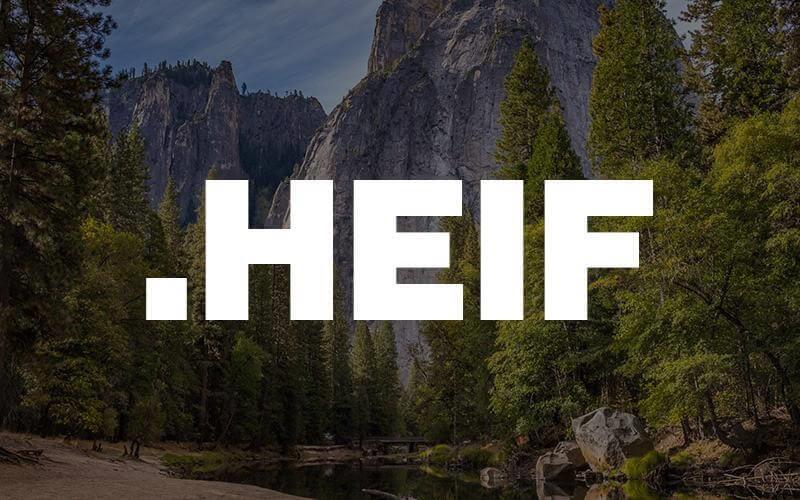
Vir slike: squarespace.com
Ali ni to super? To preprosto pomeni, da lahko sprostite skoraj 50 % prostora za shranjevanje in ustvarite lepše spomine s svojimi najdražjimi.
HEIF je sprva uporabljal Apple, zdaj pa Samsung Galaxy S10 podpira tudi ta visoko učinkovit format slike, kar je na splošno odlična novica. Skupaj z Appleom je Samsung lani uvedel podporo za HEIF z napravami Galaxy S9. Torej, če ste letos dobili pametni telefon Samsung Galaxy S10, se naučimo, kako shraniti slike in videoposnetke na manj prostora.
Preberite tudi: -
Samsung Galaxy S10: Nekaj popravkov ... Samsung Galaxy S10 – brenčanje o tem najnovejšem pametnem telefonu je povsod. Torej, če ste že prednaročili to zadnjo ...
Kako shraniti slike v HEIF na Galaxy S10?
Vsi OS ne podpirajo HEIF, zato imate srečo, če imate Samsung Galaxy S10. Če sledite tem hitrim korakom, boste lahko shranili slike in videoposnetke v manj prostora in visoko učinkovit format slike.
Zaženite aplikacijo Kamera v napravi Galaxy S10 (S10, S10e ali S10+).
Vir slike: Samsung
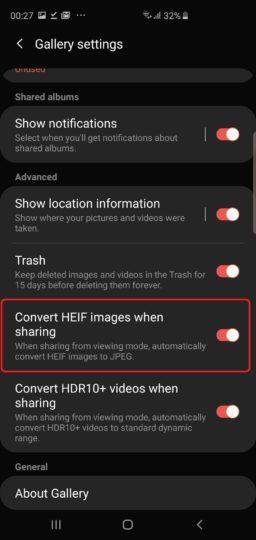
Vir slike: sammobile.com
Preberite tudi: -
OnePlus 7 VS Samsung Galaxy S10: Kaj je vaše ... Samsung je končno predstavil zasnovo Galaxy S10 in OnePlus 7 naj bi na voljo kmalu to poletje. Torej, so ...
Kako shraniti videoposnetke v HEIF na Galaxy S10?
Če želite, da se vaši videoposnetki poleg slik shranijo v visoko učinkoviti slikovni obliki, morate narediti naslednje.

Vir slike: sammobile.com
Ne pozabite …
Medtem ko te slike delite z drugimi napravami, lahko te slike pretvorite v format JPEG, če želite. Če želite to narediti, morate narediti naslednje.
Tukaj je bil kratek vodnik o tem, kako shraniti slike in videoposnetke na manj prostora na pametnem telefonu Galaxy S10. Ta majhen trik vam bo pomagal pridobiti veliko prostora za shranjevanje na vaši napravi in brez težav boste lahko ohranili lepe spomine.
Se sprašujete, kako integrirati ChatGPT v Microsoft Word? Ta vodnik vam pokaže, kako to storiti s pripomočkom ChatGPT za Word v 3 enostavnih korakih.
Tukaj najdete podrobna navodila, kako spremeniti niz uporabniškega agenta v brskalniku Apple Safari za MacOS.
Prikazujemo vam, kako spremeniti barvo osvetlitve za besedilo in besedilna polja v Adobe Readerju s tem korak-po-korak priročnikom.
Ali potrebujete načrtovanje ponavljajočih se srečanj na MS Teams z enakimi člani ekipe? Naučite se, kako nastaviti ponavljajoče se srečanje v Teams.
Želite onemogočiti zaslon za posodobitev programske opreme Apple in preprečiti njegovo pojavljanje na računalniku Windows 11 ali Mac? Preizkusite te metode zdaj!
Če iščete osvežujočo alternativo tradicionalni virtualni tipkovnici, je Samsung Galaxy S23 Ultra odlična rešitev. Z
Odkrijte, kako odpraviti napako OneDrive s kodo 0x8004de88, da boste lahko spet uporabljali svoje oblačne shrambe.
V tem vadnici vam pokažemo, kako spremeniti privzeto nastavitev povečave v Adobe Readerju.
Ali pogosto vidite napako Opravičujemo se, nismo se mogli povezati z vami na MS Teams? Preizkusite te napotke za odpravljanje težav in se znebite te težave zdaj!
Trenutno ni mogoče onemogočiti anonimnih vprašanj v Microsoft Teams Live Events. Tudi registrirani uporabniki lahko pošiljajo anonimna vprašanja.






